
10 truques eficazes para corrigir o problema de aplicativo não instalado no Android

"Recebo constantemente o problema de 'Aplicativo não instalado', mesmo depois de tentar várias vezes e seguir as soluções oferecidas por outras pessoas. Além disso, como posso obter mais informações para tentar descobrir por que isso está acontecendo?"
- Do Reddit
Instalar um aplicativo em um dispositivo Android geralmente é um processo simples. No entanto, “aplicativo não instalado no Android ” é uma mensagem de erro comum em smartphones, frequentemente encontrada por um ou mais motivos. Certamente pode ser muito frustrante descobrir que você não consegue aproveitar ao máximo seu telefone devido a um defeito que está ocorrendo, mas felizmente existem soluções, muito fáceis de implementar, para resolver esse problema frequente.
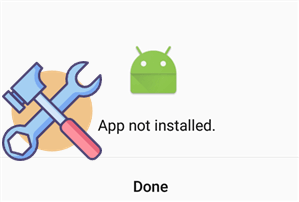
Compreender as causas do erro “Aplicativo Android não instalado” pode ajudar a resolvê-lo de maneira mais eficaz. Aqui estão alguns motivos comuns:
Compreendemos como pode ser frustrante enfrentar o erro “Aplicativo Android não instalado”. Mas não se preocupe: temos soluções simples e eficazes para ajudá-lo a corrigir esse problema e fazer com que seus aplicativos funcionem perfeitamente.
Às vezes, o problema pode ser apenas devido a uma conexão de Internet fraca ou instável. Uma conexão adequada garante que os downloads e instalações sejam concluídos sem erros. Basta verificar sua rede Wi-Fi ou móvel e garantir que esteja estável. Certifique-se de que seu dispositivo tenha uma conexão estável com a Internet. Conexões instáveis podem interromper downloads e causar erros durante a instalação.

Para instalar um aplicativo com êxito, primeiro certifique-se de que seu telefone tenha espaço suficiente. Você pode verificar a quantidade de espaço disponível restante em “Configurações” > “Armazenamento”. Se não houver espaço suficiente, é recomendável excluir alguns arquivos desnecessários ou desinstalar alguns aplicativos não utilizados para liberar armazenamento .

Versões desatualizadas Android podem criar problemas de compatibilidade com novos aplicativos. Certifique-se de que seu sistema operacional esteja atualizado acessando "Configurações" > "Atualização de software" e instalando todas as atualizações pendentes. Certifique-se de que seu sistema operacional Android esteja atualizado para a versão mais recente. Problemas de compatibilidade surgem frequentemente em sistemas desatualizados.

Aplicativo não instalado? Falhas temporárias do sistema podem interferir nas instalações de aplicativos. Uma reinicialização rápida geralmente resolve esses problemas menores. Basta manter pressionado o botão “liga / desliga” e selecionar “Reiniciar” no menu. Reiniciar o dispositivo pode resolver problemas temporários que podem interferir no processo de instalação.

A redefinição das permissões do aplicativo garante que o processo de instalação não seja bloqueado por configurações restritivas:
Passo 1. Vá em “Configurações” > “Aplicativos”.
Passo 2. Toque no menu de três pontos e selecione “Redefinir preferências do aplicativo”. Em seguida, confirme a ação.

O aplicativo Android não foi instalado? Ao instalar aplicativos de fora da Google Play Store, Android bloqueia o processo, a menos que você permita aplicativos de fontes desconhecidas. Essa configuração garante que você possa instalar arquivos APK com segurança de fontes confiáveis de terceiros. Para instalar aplicativos fora da Play Store:
Passo 1. Vá em “Configurações” > “Segurança”.
Passo 2. Habilite "Fontes Desconhecidas".

O Google Play Protect verifica os aplicativos em busca de riscos de segurança, mas às vezes bloqueia instalações legítimas. Desativá-lo temporariamente pode ajudar a resolver o problema quando você tiver certeza de que o aplicativo é seguro. Desativar o Play Protect temporariamente pode permitir instalações de aplicativos:
Passo 1. Abra a Google Play Store.
Passo 2. Toque na foto do seu perfil > "Play Protect".
Etapa 3. Toque em "Configurações" e desative "Verificar aplicativos com o Play Protect".
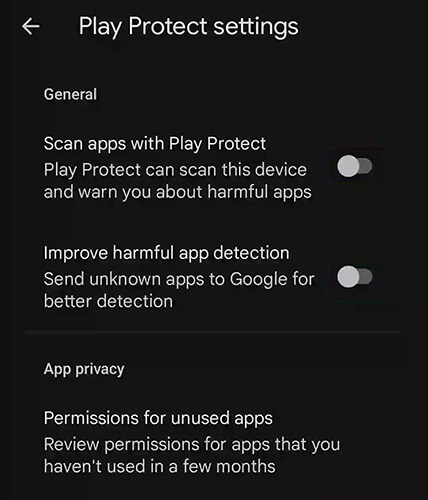
Cache e dados corrompidos na Google Play Store podem levar a erros de instalação. Limpá-los garante que a Play Store funcione sem problemas e remove quaisquer barreiras potenciais à instalação. Limpar o cache e os dados da Play Store pode resolver erros:
Passo 1. Vá em “Configurações” > “Aplicativos” > “Google Play Store”.
Passo 2. Toque em “Armazenamento” e selecione “Limpar cache” e “Limpar dados”.

Se você estiver usando um cartão SD para instalação de aplicativos, verifique se ele está montado corretamente. Um cartão SD desmontado ou corrompido pode fazer com que um aplicativo Android não seja instalado. Vá em “Configurações” > “Armazenamento” e verifique o status do seu cartão SD.
Se o problema "Aplicativo Android não instalado" surgir devido a arquivos de sistema corrompidos, então, nesse cenário, não importa quais medidas você tome, o aplicativo Android não será instalado. Neste ponto, um software profissional de reparo Android é a única solução para o problema. Android Repair é uma dessas ferramentas. Ele pode ajudá-lo a corrigir vários problemas relacionados ao sistema sem esforço, sem exigir alto conhecimento técnico.
Por que Android Repair é tão excelente?
Nota: Este processo pode excluir dados existentes do dispositivo, por isso é recomendável fazer backup do seu telefone Android com antecedência.
Como consertar um aplicativo não instalado no Android com Android Repair?
01 Após instalar o programa no Windows , inicie-o e clique em “Reparar” > “Reparar Android ”. Conecte seu dispositivo Android ao computador.

02 Uma vez conectado com sucesso, selecione as informações do seu dispositivo, como marca, nome, modelo, país, etc., e prossiga para “Avançar”.

03 Siga as instruções na tela para colocar seu dispositivo Android no modo de download, permitindo que a ferramenta baixe o firmware para o seu dispositivo. Após o download do firmware, a ferramenta começará a reparar o seu dispositivo Android , corrigindo assim o erro “Aplicativo Android não instalado”.

Você já pensou em usar uma ferramenta profissional para ajudá-lo a gerenciar aplicativos em seu telefone Android ? Coolmuster Android Assistant é um tipo de aplicativo que permite gerenciar totalmente diversas tarefas relacionadas a dispositivos Android , como aplicativos, fotos, vídeos, músicas, contatos, SMS e documentos.
Android Assistant permite que você faça backup de aplicativos Android em seu computador, instale aplicativos em seu telefone Android , remova aplicativos de seu dispositivo Android , etc. Abaixo está como usar Coolmuster Android Assistant para gerenciar seus aplicativos em seu telefone ou tablet Android .
Em primeiro lugar, baixe o Android Assistant através do seguinte botão:
01 Inicie o melhor gerenciador de aplicativos para aplicativos Android e conecte seu dispositivo Android ao computador via cabo USB ou Wi-Fi. Android Assistant começará a detectá-lo. Mas você precisa verificar se ativou a depuração USB no seu Android .

02 Para gerenciar aplicativos em seu telefone Android , você deve clicar no ícone "Aplicativos" no painel esquerdo do menu para entrar na janela de gerenciamento de aplicativos. No painel direito, você verá todos os aplicativos instalados e agora poderá adicioná-los, desinstalá-los ou exportá-los de acordo com suas necessidades.

Agora, com a abordagem correta descrita no artigo, é fácil resolver “aplicativo não instalado no Android ”. Desde a verificação do armazenamento e das permissões até a atualização do sistema e a limpeza do cache , essas correções abordam as causas mais comuns do problema. Se o problema persistir, considere usar Android Repair para resolver erros mais profundos do sistema e garantir que seu dispositivo Android funcione de maneira ideal. Além disso, Coolmuster Android Assistant é uma excelente ferramenta para gerenciar e instalar aplicativos diretamente do seu computador, simplificando o processo e economizando seu tempo. Com essas ferramentas à sua disposição, você pode resolver problemas de instalação rapidamente e aproveitar seus aplicativos Android sem interrupções.
Artigos relacionados:
Onde os aplicativos são armazenados no Android e como acessá-los [4 maneiras]
Como executar aplicativos Android no PC com ou sem emulador
Como recuperar aplicativos excluídos no Android com 3 métodos fáceis
Como desinstalar aplicativos no telefone Android do computador [melhores maneiras em 2025]

 Android Recuperação
Android Recuperação
 10 truques eficazes para corrigir o problema de aplicativo não instalado no Android
10 truques eficazes para corrigir o problema de aplicativo não instalado no Android





